我們在使用示波器的測量過程中,常常需要將波形保存下來進行分析,尤其是在進行一些瞬時信號的檢測過程中,更希望能夠把它保存下來和復現出來,以供后續的研究和使用。
今天給大家分享相關的操作演示,分別使用臺式示波器和虛擬USB示波器來進行。
Chrent臺式示波器的波形存儲與復現
使用信號源模擬一個被測信號。通過BNC線將這個信號連接到示波器上。

在示波器上可以看到波形,已經進行了水平時基和垂直檔位的調節,波形完整的顯示出來。

想要將這個波形保存下來,以便在沒有輸入信號或者被測信號的時候,還能將它復現出來,再次進行分析,該如何操作呢?
找到保存的菜單功能按鍵,

再點擊儲存波形。

現在是通道一接入這個波形,源就選通道一;

將它存儲在參考波形中,選擇為參考通道一;

選通可以選擇全部記錄,屏幕以及光標之間可以根據需要進行選擇,我們選光標之間;

點擊保存按鈕,這個波形就保存了下來。后續即使沒有這個信號,也能夠對它進行分析。

現在將這個信號復現出來,先把信號源關閉。
它是通過參考波形通道展示出來的,可以對它添加一個測量量;

源選擇參考通道一,添加測量量,選擇一個峰峰值,以它為例,相關的測量值就顯示了出來。


分析完成之后,可以在面板上找到參考波形菜單設置,將它關閉或打開。

后續可以直接點擊參考波形菜單的按鍵,找到它保存的位置參考通道一,打開,剛才保存的波形就復現了出來。

ChrentUSB示波器的波形存儲與復現
現在來看USB示波器進行波形復現的相關操作。
通過USB供電以及程控連接,將這款PICO示波器連接到PC上。再用BNC線將函數信號發生器的通道二連接到PICO示波器的通道一,模擬出一個被測信號。

通過水平時基和檔位的調節,波形已經很好的顯示出來。
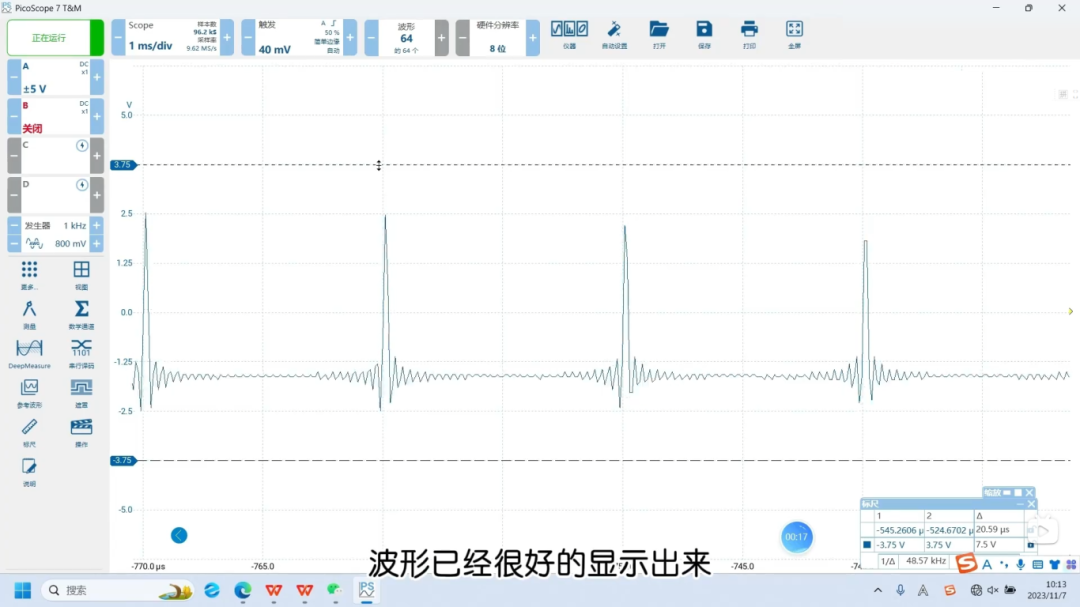
在界面上找到發生器,點擊AWG;
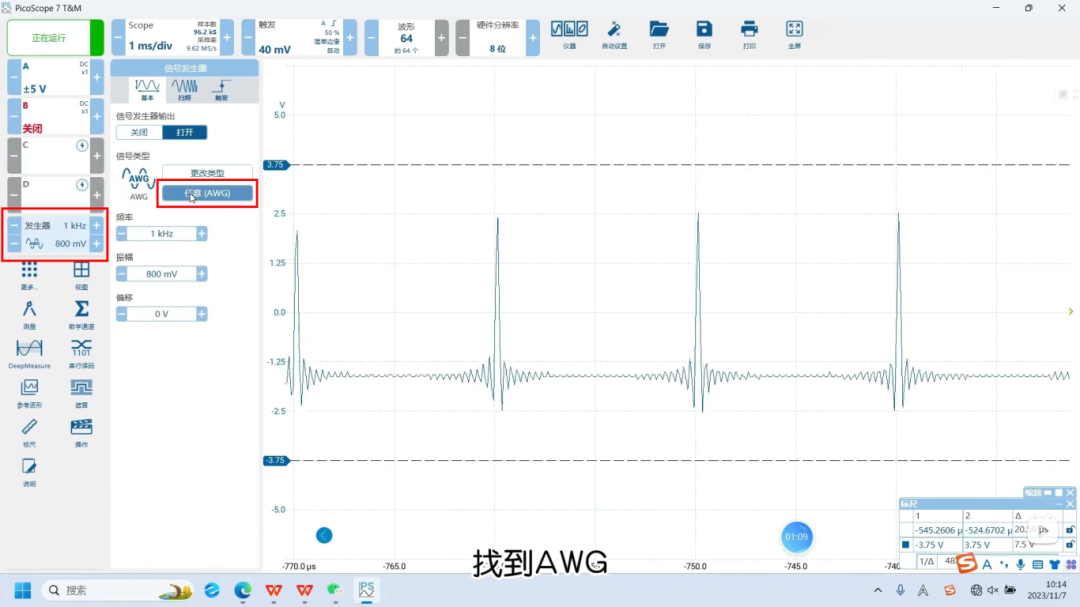
點擊來自通道,選擇我們需要的波形:可以選擇整個軌跡,或者時間標尺;
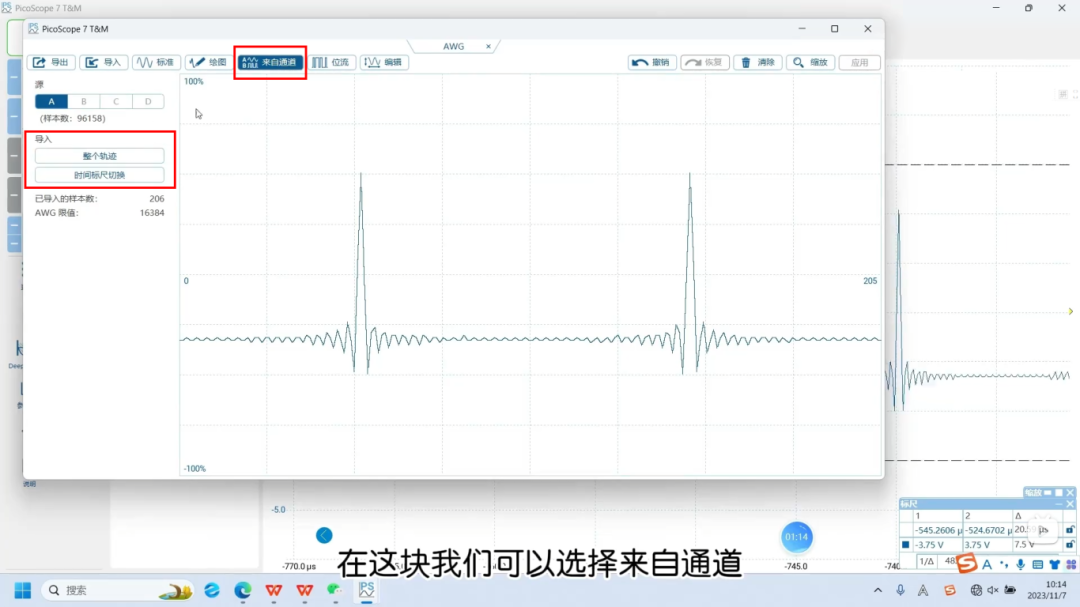
選擇時間標尺,可以打開光標后進行波形選段;
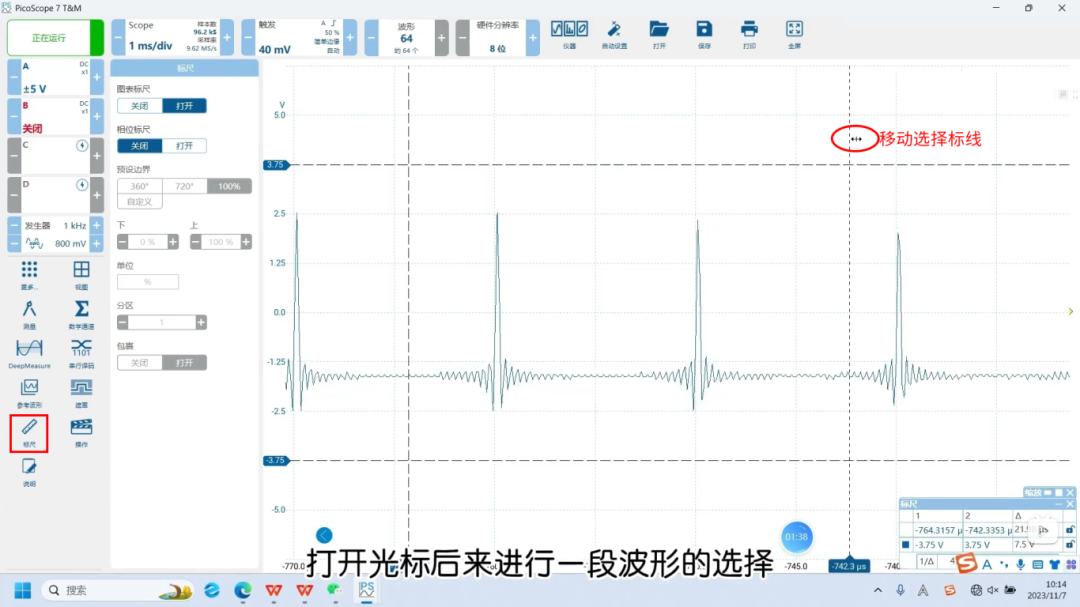
選好之后,在發生器AWG中,點擊時間標尺切換,就可以將這段波形導出保存了。
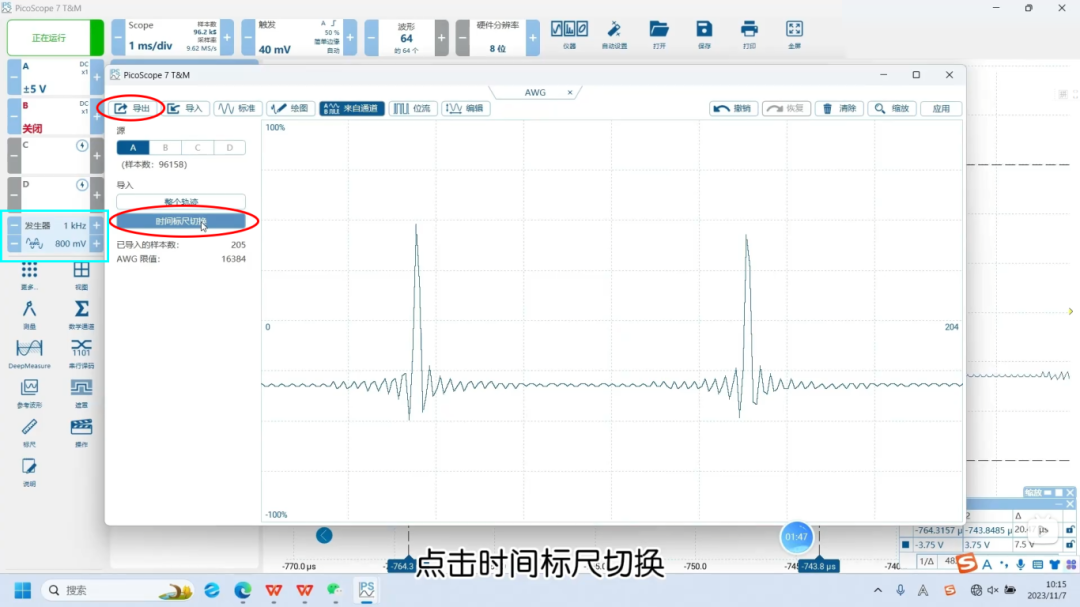
現在來看看如何再次使用這段波形。
剛才是將USB示波器的信號源接到了通道二,打開通道二;

再在發生器中找到AWG,導入剛才保存的波形,并應用;
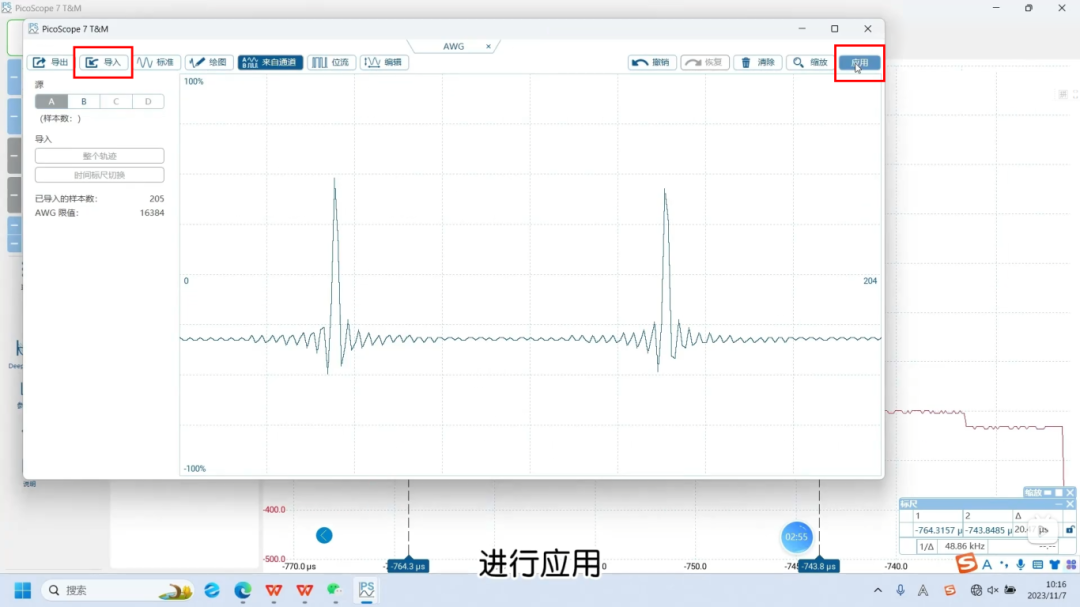
剛才我們保存的波形復現了出來,而且是通過信號發生器給到示波器再展示出來的,這個應用就可以使用在,我們需要將一些波形保存下來,后續給-些信號激勵的時候這種應用中
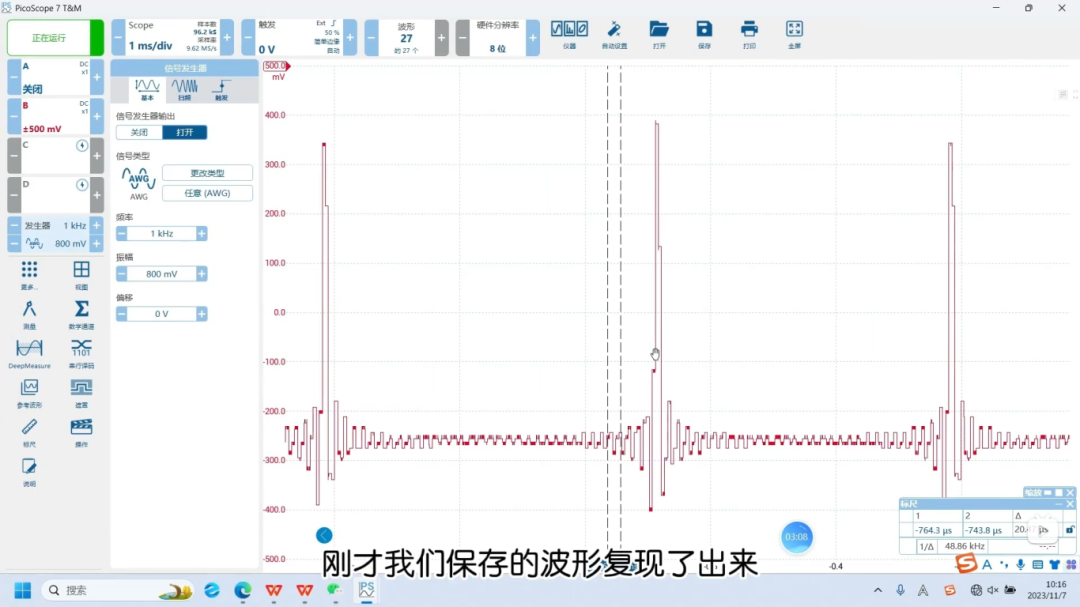
以上就是關于USB示波器的波形復現功能。
-
示波器
+關注
關注
113文章
6246瀏覽量
184952 -
信號
+關注
關注
11文章
2791瀏覽量
76764 -
測量
+關注
關注
10文章
4859瀏覽量
111305
發布評論請先 登錄
相關推薦

兌換的哈爾斯口杯-抵抗寒冷再也不怕
DPO抓住DSO抓不住的波形瞬間

數字熒光示波器(DPO)前所未有的信號查看能力
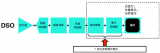
為應付今年雙十一活動,阿里啟用采用全球最大的液冷數據中心
牢記以下幾點 再也不怕買到劣質光纖跳線
醫療廢物在線監管系統醫院再也不怕醫廢丟失了
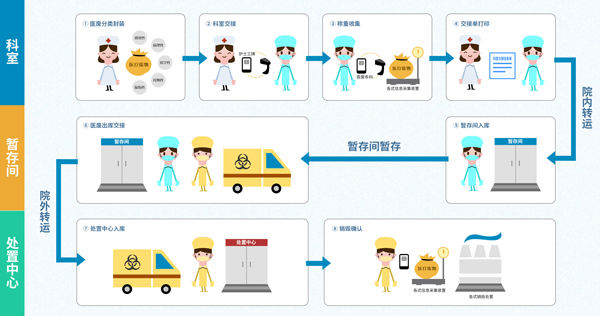




 示波器的波形存儲與復現,再也不怕瞬時信號抓不住了
示波器的波形存儲與復現,再也不怕瞬時信號抓不住了
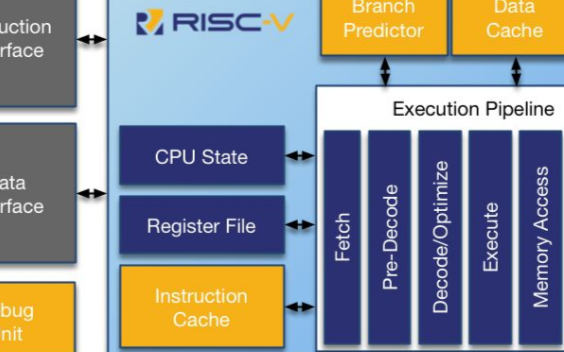
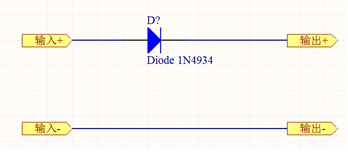











評論